طريقة عمل صفحة في الفيسبوك
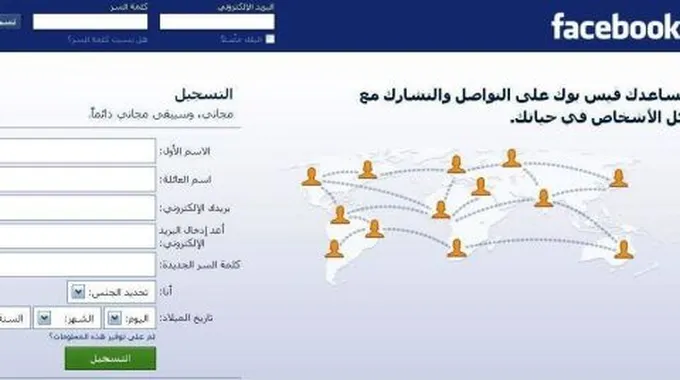
خطوات عمل صفحة على الفيسبوك
للتمكن من إنشاء صفحة على الفيسبوك، علينا اتباع الخطوات التالية:[1]
- إنشاء حساب شخصي "Personal File" على فيسبوك، وهي الخطوة الأولى للبدء في عمل صفحة متخصصة في أي مجال آخر.
- إدخال خانة الملف الشخصي، ثمّ النقر على الثلاث نقاط الرأسية الموجودة في الجزء العلوي الأيمن من الصفحة.
- اختيار من قائمة الخيارات المنسدلة خيار إنشاء صفحة جديدة "Create a new page"، ثمّ تحديد نوع الصفحة، إن كانت نشاطاً تجارياً محلياً "Local business"، أو علامة تجارية "trade mark"، أو منتج "Producer"، أو غير ذلك.
- ملء الحقول المطروحة بالبيانات المطلوبة، مثل: اسم النشاط التجاري "Business name"، والعنوان "Address".
- النقر على زر الخطوات الأولى، والذي سيوجه مستخدم فيسبوك من خلاله لإكمال بقية الإعدادات خطوة بخطوة، حيث يمكن فيها تخطي أي من تلك الخطوات، وملئها لاحقاً في صفحة جديدة في قسم الترحيب في فيسبوك "Welcome Section"، والذي سيشاهده مشرفو الصفحة فقط.
التحكم في رؤية منشورات الصفحة
هناك طريقتان للتحكم في من يمكنه رؤية منشورات الصفحة على الفيسبوك هي:[2]
استخدام تحديد الجمهور المفضل
يمكن تعيين جمهور مفضل لمنشور الصفحة على فيسبوك، وهذا يزيد احتمالية ظهور المنشورات لأشخاص محددين في آخر الأخبار حسب اهتماماتهم، من خلال الخطوات التالية:[2]
- النقر على رمز الترس قبل الشروع في نشر المنشور.
- اختيار قسم الجمهور المفضل "The Preferred Audience"، ثمّ إدخال الفئات الذين نرغب في الوصول إليهم في آخر الأخبار.
- النقر على أمر حفظ "Save".
تقييد جمهور المنشور
يمكن التحكم في إمكانية ظهور المنشورات لفئات معينة من الأشخاص بحسب العمر، والجنس، واللغة، والموقع من خلال خيار تقييد جمهور المنشور، وهذا يحدد المكان الذي سيظهر فيه المنشور أيضاً، فهو لن يظهر على الصفحة الشخصية، أو العامة، إنما سيظهر فقط للجمهور الذي قمنا بتحديده على الصفحة. ولتقييد جمهور المنشور نتبع الخطوات التالية:[2]
- النقر على علامة الترس قبل الشروع في نشر المنشور.
- الدخول إلى الإعدادات، ثمّ تحديد من قسم تقييدات الجمهور "Audience Restrictions" الموجود في الجزء العلوي من الصفحة، عمر الفئات المستهدفة، والجنس، واللغة، والموقع.
- النقر على أمر حفظ "Save".
ملاحظة: إذا قام شخص ما بمشاركة المنشور، فإنّ هذا المنشور لن يظهر إلا للفئات الموجودين ضمن الجمهور المحدد لرؤية المنشور.
تحسين الجمهور
إذا سجلت الصفحة أقل من خمسة آلاف إعجاب، يمكننا بهذه الحالة تحسين الجمهور من خلال الخطوات التالية:[2]
- النقر على خانة الإعدادات "Setting" الموجودة في أعلى الصفحة.
- اختيار خانة عام "General"، ثمّ النقر فيها على أمر تحسين الجمهور للمنشورات "Lmproving the Public of Publications".
- النقر لتحديد المربع الموجود بجانب خيارات القدرة على تقييد جمهور المنشورات"Restrict Audience Publication"'، أو السماح بتحديد الجمهور المفضل "The Preferred Audience"، ثمّ النقر على أمر حفظ "Save" لحفظ التغييرات.
إضافة فيديو على الصفحة وتعديله
للتمكن من إضافة مقطع فيديو على صفحة في الفيسبوك، علينا القيام بما يلي:[3]
- النقر على خيار مشاركة فيديو "Video"، أو صورة "Picture "الموجودة في أعلى يوميات الصفحة.
- النقر على تحميل صور أو فيديو "Upload an image or video"، ثمّ الانتقال إلى المعرض، وتحديد ملف الفيديو الذي ننوي نشره من جهاز الكمبيوتر.
- وضع تحديث اختياري، ثمّ وضع عنوان وعلامات. "Address and Tags"
- اختيار خيار صورة مصغرة "Thumbnails"، إما بالنقر على الأسهم في معاينة الفيديو "Video preview"، أو من خلال النقر على إضافة صورة مصغرة "Add Thumbnails".
- تحديد الفيديو، أو خيار إضافة صورة مخصصة، ثمّ النقر على نشر "publish" .
تعديل مقاطع الفيديو المنشورة في صفحة فيسبوك
للتمكن من تعديل مقاطع الفيديو التي نقوم بتحميلها على فيسبوك، نتبع الخطوات التالية:[3]
- النقر على أداوت النشر Publishing Tools الموجودة في أعلى الصفحة.
- النقر على مكتبة مقاطع الفيديو الموجودة على يمين الصفحة.
- وضع علامة صح لتحديد المربع الموجود بجوار مقطع الفيديو Video الذي نود تعديله
- النقر على علامة الإجراءات "Procedures" الموجودة في الجزء العلوي من الصفحة، ثم نحدد تعديل الفيديو.
- تعديل مقطع الفيديو، ثم النقر على أمر حفظ "Save".
المراجع
- ↑ Kim Woodbridge (SEP 19, 2011 ), "How to Make a Facebook Page for Your Small Business"، www.pcworld.com, Retrieved 30/10/2017. Edited.
- ^ أ ب ت ث "How can I control who can see my page posts?", web.facebook.com, Retrieved 7/11/2017. Edited.
- ^ أ ب "How do I add or edit a video to my page?", web.facebook.com, Retrieved 7/11/2017. Edited.














